روابط سريعة
دائمًا ما تبحث Google باستمرار عن طرق لتحسين تجربة المستخدم في متصفح Chrome. عندما تكون في صفحة ويب وتريد إجراء بحث سريع في Google ، يُمكنك القيام بذلك دون الحاجة إلى فتح علامة تبويب جديدة أولًا.
يُتيح لك تمكين لوحة البحث الجانبي إمكانية تصفح نتائج بحث Google بسهولة. في هذه المقالة ، ستتعرف على كيفية إدارة لوحة البحث الجانبي في Google Chrome. تحقق من أفضل النصائح لاستخدام Google Chrome كطالب.
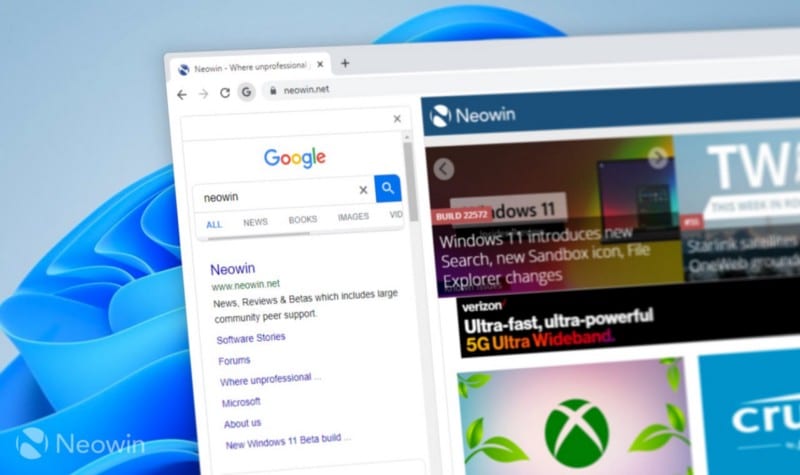
ماذا تفعل لوحة البحث الجانبي من Google؟
إذا كنت تبحث عن بعض الميزات التجريبية لمساعدتك في تسريع استخدام Chrome ، فهذه واحدة منها. عند استخدام لوحة البحث الجانبية في Chrome ، فإنك تُقلل من الحاجة إلى فتح علامة تبويب جديدة تمامًا لإجراء بحث بسيط في Google.
تُعد لوحة البحث الجانبي ميزة افتراضية ، ولكن إذا لم تتمكن من رؤيتها في إعداداتك ، فذلك لأنها قيد التشغيل المُتحكم فيه. إذا لم تتمكن من رؤيتها كميزة افتراضية ، يُمكنك الوصول إلى إعدادات البحث الجانبي من خلال الميزات التجريبية لـ Chrome.
كيفية تمكين لوحة البحث الجانبي في Google Chrome
إذا كنت تُريد حلًا يُساعدك على البحث في Google Chrome أثناء تصفحك لموقع ويب ، فإليك دليل تفصيلي حول كيفية تمكين لوحة البحث الجانبي:
- قم بالإنتقال إلى شريط العناوين في Chrome.
- انتقل إلى قائمة الميزات التجريبية لـ Chrome عن طريق كتابة هذا العنوان:
chrome://flags
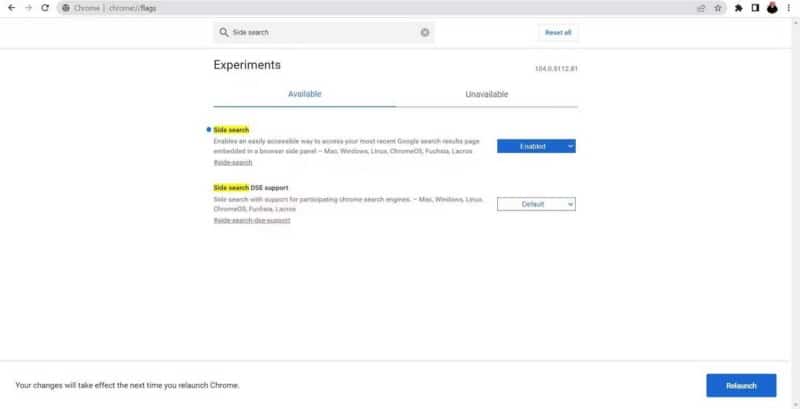
- اكتب Side Search في شريط البحث.
- حدد مُمكّن في مربع الإختيار بجوار البحث الجانبي.
- حدد إعادة التشغيل في أسفل يمين الصفحة. يجب عليك إعادة تشغيل Chrome حتى تُصبح هذه التغييرات سارية المفعول.
بمجرد تمكين هذه الميزة ، سترى أيقونة Google في الزاوية العلوية اليسرى من الصفحة عندما تتصفح موقع ويب معين. كل ما عليك فعله هو النقر عليها وستظهر لوحة البحث الجانبي.
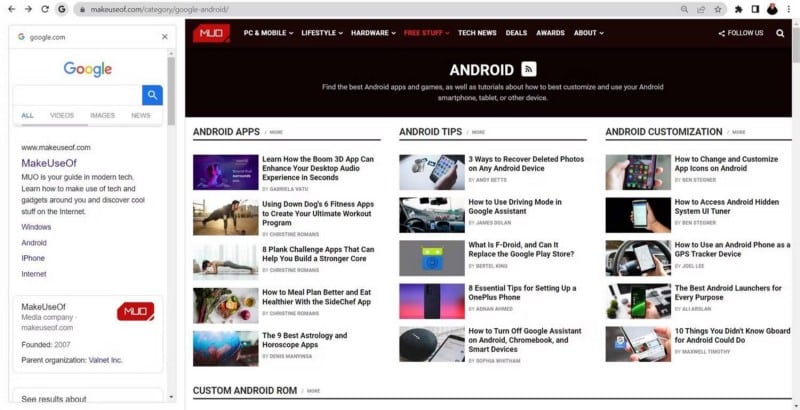
إذا قررت في أي وقت أنك تُريد تعطيل هذه الميزة ، فإليك ما عليك القيام به:
- انتقل إلى المسار التالي:
Chrome flags: chrome://flags
- اكتب Side Search في شريط البحث.

- حدد مُعطل في المربع بجوار البحث الجانبي.
- حدد إعادة التشغيل في أسفل يمين الصفحة.
عزز تجربة تصفحك باستخدام Google Chrome
هناك الكثير في Chrome أكثر مما هو مُتاح من خلال الإعدادات الافتراضية. توضح لك هذه المقالة كيفية إدارة لوحة البحث الجانبي من خلال ميزات Chrome التجريبية.
إذا كنت تعتقد أنَّ هذه الميزة ستُضيف المزيد من الوظائف إلى تجربة التصفح لديك ، فلا يزال هناك الكثير الذي يمكنك القيام به على Chrome لتحسين تجربتك. يُمكنك الإطلاع الآن على أفضل إضافات الخصوصية لـ Chrome لتحسين الأمان وحماية بياناتك.







